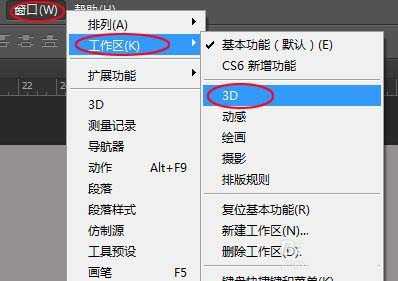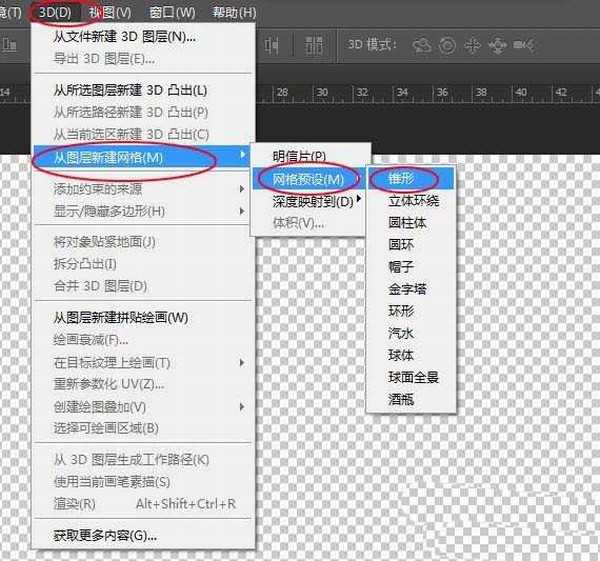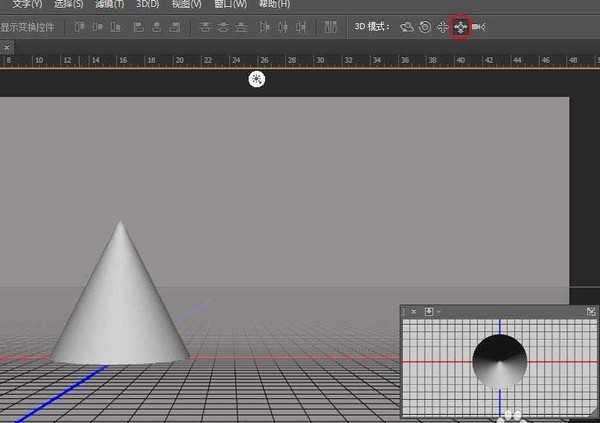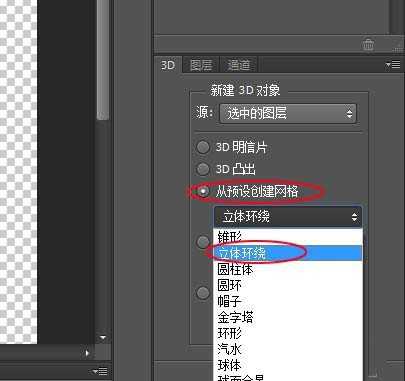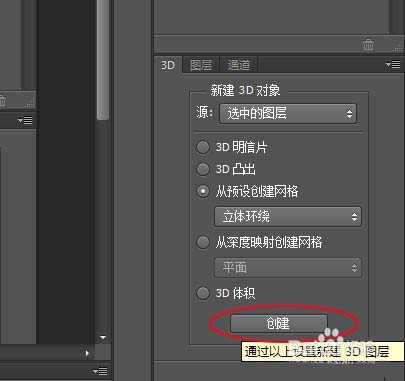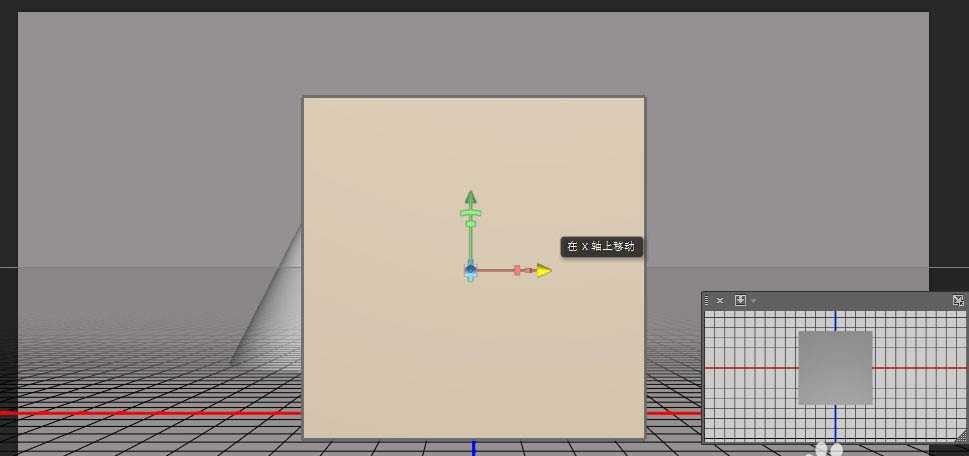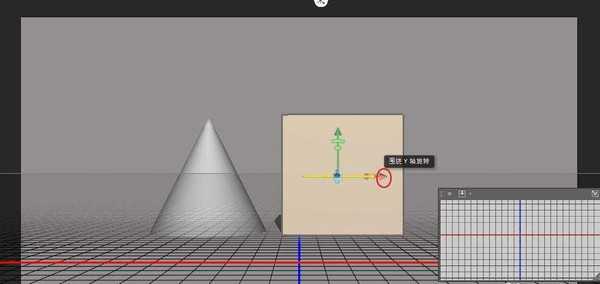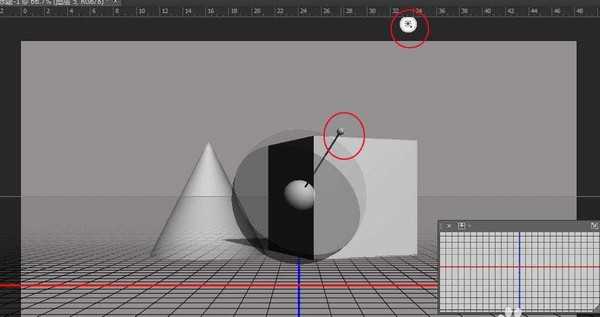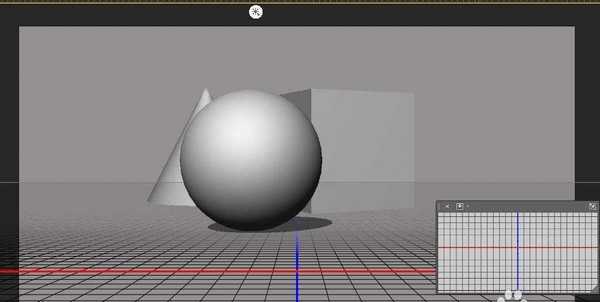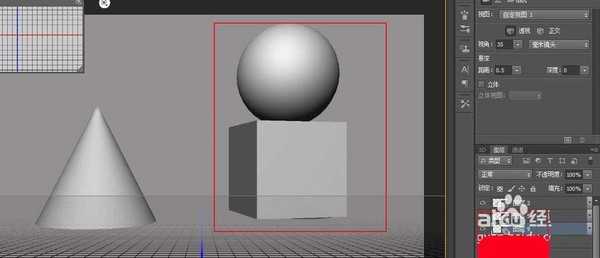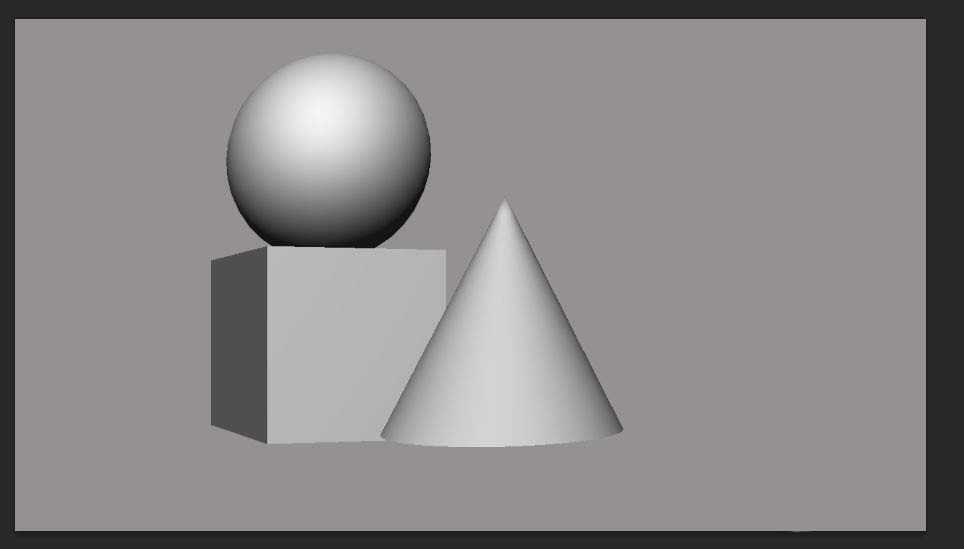PS中想要画素描效果的几何体,该怎么绘制呢?我们可以使用3D工具绘制,下面我们就来看看详细的教程。
- 软件名称:
- Adobe Photoshop CC 2018 v19.0 简体中文正式版 32/64位
- 软件大小:
- 1.53GB
- 更新时间:
- 2019-10-24立即下载
1、选择窗口,工作区,3D切换到3D工作区。
2、新建一个图层,选择从图层新建网格,网格预设,锥形,创建一个圆锥。
3、使用移动工具,选择滑动,调整到如图所示的位置。
4、再新建一个图层,切换到3D面板,选择从预设创建网格,选中立体环绕,点击创建,创建一个立方体。
5、点击立方体,出现三个坐标轴后,将鼠标移至箭头处,分别拖动三个坐标轴至如图位置。
6、将鼠标移到y轴中间突出位置,进行旋转。之后,图形外点击一下结束。
7、然后点击无限光图标,调整控制杆,如图。在周围点击一下结束。
8、重复绘制立方体的过程,选择球体,绘制一个球。
9、再用三个坐标轴进行一下微调,并将球图层置于立方体图层的下方。
10、右键,栅格化后,同时选中球图层和立方体图层,使用自由变换工具进行调整,如图。
以上就是ps画几何体的教程,希望大家喜欢,请继续关注。
相关推荐:
ps怎么创建3D酒瓶子?
ps怎么制作3D立体的圆球?
ps怎么制作线条3d文字? ps三维框线立体字体的制作方法
标签:
ps,3D,几何体
免责声明:本站文章均来自网站采集或用户投稿,网站不提供任何软件下载或自行开发的软件!
如有用户或公司发现本站内容信息存在侵权行为,请邮件告知! 858582#qq.com
无争山庄资源网 Copyright www.whwtcm.com
暂无“ps怎么使用3D工具制作几何体素描图?”评论...
RTX 5090要首发 性能要翻倍!三星展示GDDR7显存
三星在GTC上展示了专为下一代游戏GPU设计的GDDR7内存。
首次推出的GDDR7内存模块密度为16GB,每个模块容量为2GB。其速度预设为32 Gbps(PAM3),但也可以降至28 Gbps,以提高产量和初始阶段的整体性能和成本效益。
据三星表示,GDDR7内存的能效将提高20%,同时工作电压仅为1.1V,低于标准的1.2V。通过采用更新的封装材料和优化的电路设计,使得在高速运行时的发热量降低,GDDR7的热阻比GDDR6降低了70%。
更新日志
2025年01月11日
2025年01月11日
- 小骆驼-《草原狼2(蓝光CD)》[原抓WAV+CUE]
- 群星《欢迎来到我身边 电影原声专辑》[320K/MP3][105.02MB]
- 群星《欢迎来到我身边 电影原声专辑》[FLAC/分轨][480.9MB]
- 雷婷《梦里蓝天HQⅡ》 2023头版限量编号低速原抓[WAV+CUE][463M]
- 群星《2024好听新歌42》AI调整音效【WAV分轨】
- 王思雨-《思念陪着鸿雁飞》WAV
- 王思雨《喜马拉雅HQ》头版限量编号[WAV+CUE]
- 李健《无时无刻》[WAV+CUE][590M]
- 陈奕迅《酝酿》[WAV分轨][502M]
- 卓依婷《化蝶》2CD[WAV+CUE][1.1G]
- 群星《吉他王(黑胶CD)》[WAV+CUE]
- 齐秦《穿乐(穿越)》[WAV+CUE]
- 发烧珍品《数位CD音响测试-动向效果(九)》【WAV+CUE】
- 邝美云《邝美云精装歌集》[DSF][1.6G]
- 吕方《爱一回伤一回》[WAV+CUE][454M]